Việc điều chỉnh màu sắc chỉ ảnh hưởng đến hình ảnh được chèn vào tài liệu của bạn, và nó không ảnh hưởng đến tập tin gốc.
- Đầu tiên, nhấp để chọn hình ảnh trong tài liệu của bạn.
- Tiếp theo, chuyển sang tab “Format”.
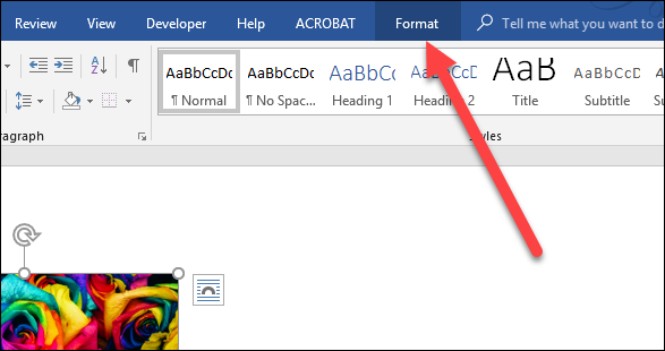
Nhấp vào Format sau khi đã chọn bức ảnh muốn đổi màu sắc
|
- Trên menu thả xuống xuất hiện, nhấp vào tùy chọn “Saturation 0%” trong nhóm “Color Saturation”.
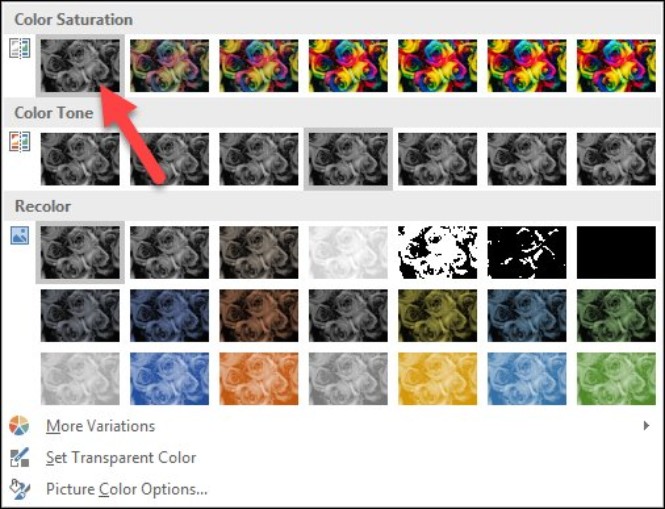
Chọn màu đen trắng trong phần Color Saturation
|
Đừng lo lắng khi Word vẫn có hình ảnh gốc với tất cả các màu được nhúng, vì vậy bạn có thể dễ dàng hoàn nguyên về màu gốc hoặc thay đổi chúng thành màu khác.

Bạn có thể quay trở lại ảnh gốc cho ảnh đã đổi màu
|





Bình luận